কিভাবে Excel এ একটি আশ্চর্যজনক এবং কার্যকরী Gantt চার্ট তৈরি করবেন
বর্তমানে সবচেয়ে বেশি ব্যবহৃত এবং বহুমুখী টুলগুলির মধ্যে একটি হল মাইক্রোসফট এক্সেল। এটি স্প্রেডশীট সফ্টওয়্যার যা মাইক্রোসফ্ট অফিস স্যুট ব্যবহার করে এমন দলগুলির জন্য একটি কমান্ড ডিফল্ট প্রকল্প পরিচালনার সরঞ্জাম। আপনার ব্যবসার উন্নতির সাথে সাথে, আপনার প্রকল্প বা ক্রিয়াকলাপগুলি পরিচালনা করার জন্য আপনার আরও জটিল এবং বহুমুখী সরঞ্জামের প্রয়োজন যা করা দরকার। এবং সৌভাগ্যবশত, মাইক্রোসফ্ট এক্সেল একটি সফ্টওয়্যার যা আপনি একটি Gantt চার্ট তৈরি করতে ব্যবহার করতে পারেন। এই লেখাগুলিতে, আমরা আপনাকে একটি তৈরি করার বিশদ ধাপগুলি শেখাব এক্সেলে গ্যান্ট চার্ট.
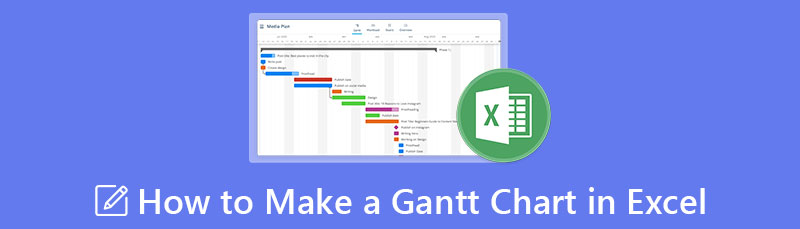
- পার্ট 1. কিভাবে এক্সেলে একটি Gantt চার্ট তৈরি করা যায় তার ধাপ
- পার্ট 2. একটি গ্যান্ট চার্ট তৈরি করতে এক্সেল ব্যবহার করার সুবিধা এবং অসুবিধা
- পার্ট 3. বোনাস: বিনামূল্যে অনলাইন চার্ট মেকার
- পার্ট 4. এক্সেলে কীভাবে একটি গ্যান্ট চার্ট তৈরি করা যায় সে সম্পর্কে প্রায়শই জিজ্ঞাসিত প্রশ্নাবলী
পার্ট 1. কিভাবে এক্সেলে একটি Gantt চার্ট তৈরি করা যায় তার ধাপ
একটি Gantt চার্ট হল একটি প্রকল্প ব্যবস্থাপনা পদ্ধতি যা আপনাকে এক নজরে আপনার প্রকল্পের টাইমলাইন কল্পনা করতে সাহায্য করতে পারে। আপনার চার্টের উপর ভিত্তি করে, এটি একটি তালিকা যা আপনাকে একটি নির্দিষ্ট সময়ে সম্পন্ন করতে হবে। এছাড়াও, এটি একটি বাম কলাম নিয়ে গঠিত যেখানে আপনার প্রকল্পগুলি তালিকাভুক্ত করা হয়েছে এবং উপরের সারিতে প্রতিটি প্রকল্প বা কার্যকলাপের জন্য নির্ধারিত তারিখগুলি রয়েছে৷ অনেক পেশাদার এবং ব্যবসায়িক ব্যক্তি তাদের সময় ভালভাবে পরিচালনা করতে Gantt চার্ট ব্যবহার করে। এবং যদি আপনি একটি Gantt চার্ট তৈরি করতে চান, তাহলে আপনি একটি তৈরি করতে Microsoft Excel ব্যবহার করতে পারেন।
মাইক্রোসফ্ট এক্সেল হল একটি স্প্রেডশীট প্রোগ্রাম যা সূত্র এবং ফাংশনে সংখ্যা এবং ডেটা সংগঠিত করার জন্য। এটি ব্যবসায়িক সফ্টওয়্যারের জন্য মাইক্রোসফ্ট অফিস পণ্য গ্রুপের একটি উপাদান। মাইক্রোসফ্ট এক্সেলের সাহায্যে, আপনি স্প্রেডশীটে ডেটা ফর্ম্যাট, সংগঠিত এবং গণনা করতে পারেন। তাছাড়া, এই Gantt চার্ট নির্মাতা ব্যবসায়িক বিশ্লেষণ, অপারেশন ম্যানেজমেন্ট এবং পারফরম্যান্স রিপোর্টিং, স্কুল মানব সম্পদ ব্যবস্থাপনা এবং আরও অনেক কিছুর জন্য ব্যাপকভাবে ব্যবহৃত হয়।
এবং আপনি কি জানেন? মাইক্রোসফ্ট এক্সেলের সাথে, আপনি পেশাদারভাবে আপনার নিজস্ব গ্যান্ট চার্ট তৈরি করতে পারেন। যদিও এটি তৈরি করা সহজ নয়, আমরা আপনাকে সহজ পদক্ষেপগুলি দেখাব৷ অতএব, কিভাবে Excel এ একটি Gantt চার্ট তৈরি করতে হয় তা শিখতে নিচের অংশটি পড়ুন।
কিভাবে Microsoft Excel ব্যবহার করে একটি Gantt চার্ট করবেন
মাইক্রোসফট এক্সেল ডাউনলোড করুন
শুরু করতে, ডাউনলোড করুন মাইক্রোসফট এক্সেল আপনার ডেস্কটপে যদি এটি এখনও আপনার ডিভাইসে ইনস্টল করা না থাকে। এবং তারপর, এটি ইনস্টল করুন এবং এটি খুলুন.
আপনার নিজের প্রকল্প টেবিল তৈরি করুন
স্প্রেডশীটে আপনার প্রকল্পের তথ্য লিখুন। তারপরে, প্রতি টাস্কে একটি সারি সহ সবচেয়ে দূরবর্তী বাম কলামে প্রকল্পের কাজগুলি তালিকাভুক্ত করুন। এছাড়াও আপনি ম্যানুয়ালি আপনার কাজের সময়কাল ইনপুট করতে পারেন বা সেলগুলি স্বয়ংক্রিয়ভাবে পূরণ করতে নীচের এক্সেল সূত্রগুলি ব্যবহার করতে পারেন।
শেষ তারিখ - শুরুর তারিখ = সময়কাল
শেষ তারিখ - শুরুর তারিখ + 1 = সময়কাল
উদাহরণস্বরূপ, যদি আপনার শুরুর তারিখটি হয় B কলাম, শেষ তারিখটি হয় C কলাম এবং আপনার সময়কাল D কলামে, তাহলে D2 কক্ষের সূত্রটি হবে C2-B2+1।
কিন্তু যদি আপনার একটি কাজ থাকে এবং আপনি জানেন যে এটি সম্পূর্ণ করতে আপনার কতক্ষণ সময় লাগবে, আপনি প্রবেশ করতে পারেন শেষ তারিখ এবং সময়কাল এবং সেরা খুঁজুন শুরুর তারিখ এই সূত্র ব্যবহার করে:
শেষ তারিখ - সময়কাল = শুরুর তারিখ
একটি এক্সেল বার চার্ট তৈরি করুন
আপনার ডেটা কল্পনা করতে, আপনাকে প্রথমে এক্সেলের স্প্রেডশীট থেকে একটি বার চার্ট তৈরি করতে হবে। এটা করতে:
1. এটি হাইলাইট করতে শুরু করার তারিখ কলাম নির্বাচন করুন৷
2. অধীনে ঢোকান প্যানেলে ক্লিক করুন চার্ট বিকল্প, তারপর স্তুপীকৃত বার.
এই কমান্ডগুলি করার মাধ্যমে, আপনি বাম থেকে অনুভূমিক বার এবং x-অক্ষ হিসাবে শুরুর তারিখগুলি সহ একটি স্ট্যাক করা বার চার্ট তৈরি করতে পারেন। এখানে নীচে একটি উদাহরণ আছে.
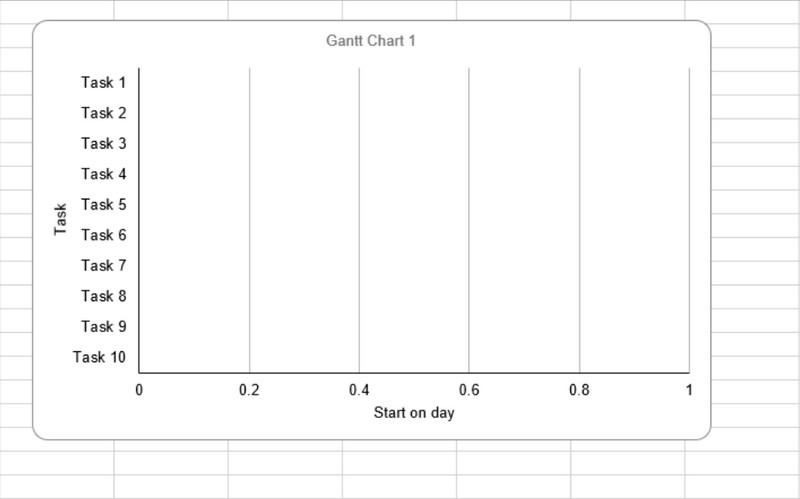
আপনার সময়কাল ডেটা সন্নিবেশ করান
আপনার কাজের সময়কাল প্রতিফলিত করার জন্য পরবর্তী ধাপের জন্য আপনার চার্টে আরেকটি সিরিজ যোগ করুন। আপনার সময়কালের ডেটা কীভাবে সন্নিবেশ করতে হয় তার ধাপগুলি এখানে রয়েছে৷
1. চার্টে ডান-ক্লিক করুন এবং টিক দিন ডেটা নির্বাচন করুন থেকে তালিকা.
2. সিলেক্ট ডাটা সোর্স উইন্ডো একটি সিরিজ হিসাবে তালিকাভুক্ত শুরুর তারিখের সাথে প্রম্পট করবে।
3. এবং তারপর, ক্লিক করুন যোগ করুন কিংবদন্তি এন্ট্রি (সিরিজ) এর অধীনে বোতাম, এবং সিরিজ সম্পাদনা উইন্ডো খুলবে।
4. আপনার সিরিজের নাম দিতে সময়কাল টাইপ করুন।
5. পাশে সিরিজ মান, ক্লিক করুন আইকন সম্পাদনা সিরিজ উইন্ডো খুলতে এটির পাশে।
6. যখন সম্পাদনা করুন সিরিজ উইন্ডো খোলা হয়, ঘর নির্বাচন করুন সময়কাল কলাম, শিরোনাম এবং খালি ঘর ছাড়া। এছাড়াও আপনি পূরণ করতে পারেন সিরিজ মান এই সূত্র সহ ক্ষেত্র:
='[টেবিলের নাম]'!$[COLUMN]$[ROW]:$[COLUMN]$[ROW]৷ যেমন: ='নতুন প্রকল্প'!$D$2:$D$17
7. একবার আপনি সিরিজের নাম এবং মান পূরণ করলে, ক্লিক করুন ঠিক আছে জানালা বন্ধ করতে
8. সবশেষে, আপনি দেখতে পাবেন তথ্য সূত্র উইন্ডো আবার, কিন্তু এখন, সঙ্গে সময়কাল একটি সিরিজ হিসাবে যোগ করা হয়েছে। ক্লিক করুন ঠিক আছে আপনার চার্টে সিরিজ যোগ করার জন্য বোতাম।

টাস্ক বিবরণ যোগ করুন
বাদামী সংখ্যার পরিবর্তে আপনার চার্টের টাস্ক নামগুলি প্রতিফলিত করতে ডেটা উত্স নির্বাচন করুন উইন্ডোটি আবার খুলুন৷
1. প্রম্পট করতে চার্টে ডান-ক্লিক করুন ডেটা উত্স নির্বাচন করুন জানলা.
2. সিরিজ তালিকার বাম দিকে শুরু তারিখে ক্লিক করুন এবং ক্লিক করুন সম্পাদনা করুন ডান শ্রেণী তালিকায়.
3. যখন অক্ষ লেবেল উইন্ডো খোলে, শুরু তারিখ কলামে ঘর নির্বাচন করুন।
4. ক্লিক করুন ঠিক আছে অক্ষ লেবেল উইন্ডোতে এবং আপনার চার্টে তথ্য যোগ করতে ডেটা উৎস উইন্ডোটি নির্বাচন করুন।
এটিকে গ্যান্ট চার্টে পরিণত করুন
শুরুর তারিখের প্রতিনিধিত্বকারী প্রতিটি বার থেকে অংশটি সরান, টাস্কের সময়কাল প্রতিনিধিত্বকারী অংশ ব্যতীত।
1. চার্ট থেকে যেকোনো বারে ক্লিক করুন। সমস্ত বার নির্বাচন করে, ডান-ক্লিক করুন এবং নির্বাচন করুন ফর্ম্যাট ডেটা সিরিজ থেকে তালিকা.
2. এবং তারপর, অধীনে ভরাট, ক্লিক করুন নো ফিল.
3. এবং অধীনে সীমান্ত রঙ, নির্বাচন করুন লাইন নেই বিকল্প
এখন, আমরা আপনার কার্যক্রম/কাজের ক্রম ঠিক করব।
1. আপনার চার্টের বাম দিকে কার্যকলাপের তালিকায় ক্লিক করুন এবং বিন্যাস অক্ষ উইন্ডো খুলুন।
2. অধীনে অক্ষ অপশন, ক্লিক করুন ক্যাটাগরি বিপরীত ক্রমে।
3. উইন্ডোটি বন্ধ করতে এবং আপনার চার্টে পরিবর্তনগুলি সংরক্ষণ করতে ক্লোজ বোতামে টিক দিন৷
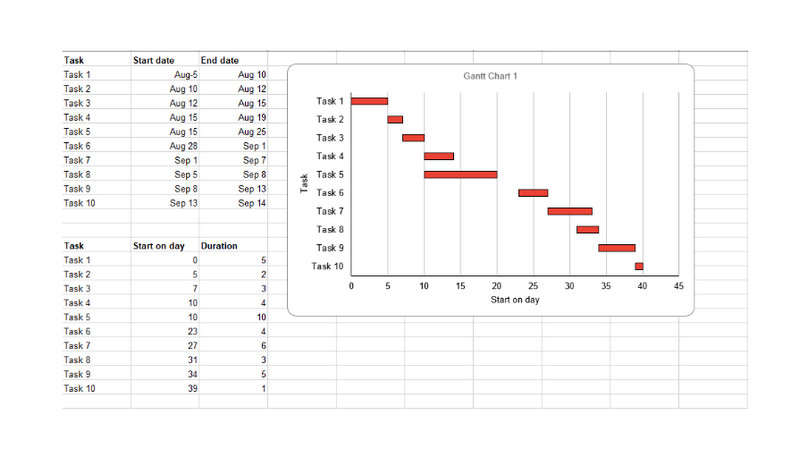
এবং সেগুলি হল এক্সেলে একটি গ্যান্ট চার্ট কীভাবে তৈরি করা যায় তার সহজ পদক্ষেপ।
পার্ট 2. একটি গ্যান্ট চার্ট তৈরি করতে এক্সেল ব্যবহার করার সুবিধা এবং অসুবিধা
PROS
- আপনি ম্যানুয়ালি এবং সূত্র ব্যবহার করে আপনার Gantt চার্ট তৈরি করতে পারেন।
- আপনি সমস্ত অপারেটিং সিস্টেমে মাইক্রোসফ্ট এক্সেল ডাউনলোড করতে পারেন।
- আপনি ম্যানুয়ালি আপনার কাজের সময়কাল লিখতে পারেন।
কনস
- এক্সেল ব্যবহার করে একটি গ্যান্ট চার্ট তৈরি করতে আপনার গভীর জ্ঞানের প্রয়োজন।
- আপনি জোর দেওয়ার জন্য আইকন ডিজাইন বা রাখতে পারবেন না।
পার্ট 3. বোনাস: বিনামূল্যে অনলাইন চার্ট মেকার
MindOnMap বিভিন্ন চার্ট এবং ডায়াগ্রাম তৈরির জন্য সেরা বিকল্প। MindOnMap এর সাহায্যে, আপনি তাদের নিরাপত্তা নিয়ে চিন্তা না করে বিনামূল্যে চার্ট তৈরি করতে পারেন। MindOnMap আপনার চার্টকে স্টাইল করার জন্য আকার, আইকন, ইমোজি এবং অন্যান্য পরিসংখ্যান সহ প্রচুর মানচিত্র লেআউট নিয়ে আসে। আপনি MindOnMap ব্যবহার করে বিভিন্ন চার্ট তৈরি করতে পারেন, যেমন সাংগঠনিক চার্ট, গাছের মানচিত্র, ফিশবোন, ফ্লোচার্ট এবং আরও অনেক কিছু। উপরন্তু, আপনি আপনার কাজ বিভিন্ন ফর্ম্যাটে যেমন PNG, JPEG, JPG, SVG এবং PDF রপ্তানি করতে পারেন।
নিরাপদ ডাউনলোড
নিরাপদ ডাউনলোড
MindOnMap কিভাবে ব্যবহার করবেন
MindOnMap অ্যাক্সেস করুন
অনুসন্ধান করুন MindOnMap আপনার ব্রাউজারে, অথবা সফ্টওয়্যারটি অবিলম্বে অ্যাক্সেস করতে এই লিঙ্কে ক্লিক করুন।
এখন, ক্লিক করুন নতুন বোতাম এবং নির্বাচন করুন মাইন্ডম্যাপ বিকল্প
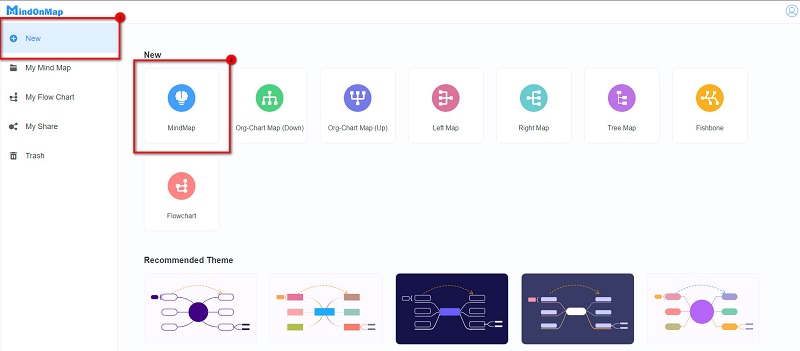
এবং নিম্নলিখিত ইন্টারফেসে, নির্বাচন করুন কেন্দ্রীয় নোড এবং আঘাত ট্যাব শাখা যোগ করতে আপনার কীবোর্ডে। এছাড়াও আপনি ক্লিক করতে পারেন নোড শাখা যোগ করার বিকল্প।
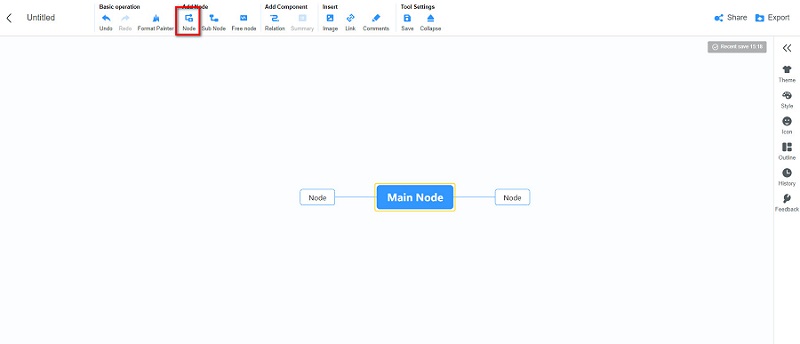
এবং তারপর, আরও নোড এবং আপনার মানচিত্রের জন্য প্রয়োজনীয় তথ্য যোগ করুন। আপনি আপনার শৈলী, রঙ এবং প্রান্তিককরণ কাস্টমাইজ করতে পারেন নোড থেকে শৈলী বিভাগ প্যানেল।
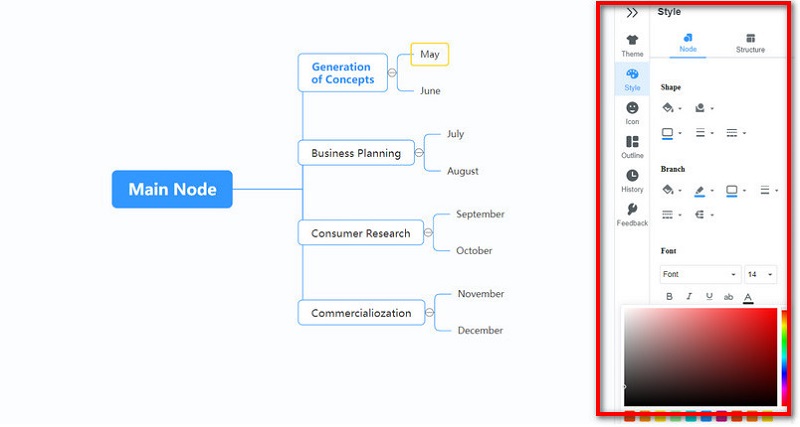
চাপুন রপ্তানি বোতাম এবং ফাইল বিন্যাস নির্বাচন করুন যা আপনি আপনার মানচিত্রের জন্য পছন্দ করেন।

আরও পড়া
পার্ট 4. এক্সেলে কীভাবে একটি গ্যান্ট চার্ট তৈরি করা যায় সে সম্পর্কে প্রায়শই জিজ্ঞাসিত প্রশ্নাবলী
গ্যান্ট চার্টের বিকল্প কি?
আপনি সর্বদা প্রকল্পের সময়সূচী তৈরির জন্য অন্যান্য সরঞ্জাম ব্যবহার করতে পারেন। এবং Gantt চার্ট সবসময় অসুবিধা নিয়ে আসে। অতএব, আপনি আপনার সময় এবং প্রকল্পগুলি পরিচালনা করতে স্ক্রাম বোর্ড, হোয়াইটবোর্ড এবং টাইমলাইনগুলির মতো অন্যান্য সরঞ্জামগুলি ব্যবহার করতে পারেন।
মাইক্রোসফ্ট এক্সেলে কি গ্যান্ট চার্ট টেমপ্লেট আছে?
হ্যাঁ. এক্সেল স্প্রেডশীটের নেতৃস্থানীয় ডিজাইনার Vertex42.com দ্বারা তৈরি পেশাদার চেহারার গ্যান্ট চার্ট টেমপ্লেট রয়েছে৷
কোন Microsoft প্রোগ্রাম Gantt চার্ট তৈরি করার জন্য সেরা?
মাইক্রোসফ্ট এক্সেল হল নেতৃস্থানীয় প্রোগ্রাম মাইক্রোসফ্ট সাধারণ গ্যান্ট চার্ট তৈরি করার জন্য। অনেক পেশাদার গ্যান্ট চার্ট তৈরি করতে এক্সেল ব্যবহার করে।
উপসংহার
ব্যবসার মালিক এবং প্রকল্প পরিচালকরা প্রায়ই তাদের কার্যকলাপের সময়সূচী ট্র্যাক রাখতে Gantt চার্ট ব্যবহার করে। সম্ভবত আপনি Gantt চার্ট তৈরি করার জন্য সেরা টুলের জন্য অনুসন্ধান করছেন; আপনি এটি করতে Microsoft Excel ব্যবহার করতে পারেন। এবং এই নিবন্ধে, আমরা সমস্ত প্রয়োজনীয় পদক্ষেপগুলি সরবরাহ করেছি কিভাবে Excel এ একটি Gantt চার্ট তৈরি করবেন. কিন্তু আপনি যদি আশ্চর্যজনক চার্ট তৈরি করার জন্য একটি সহজবোধ্য টুল পছন্দ করেন, ব্যবহার করুন MindOnMap আপনার ব্রাউজারে।











